測試你的 MIDI 設定
使用 Mac 上的「音訊 MIDI 設定」App 測試你的 MIDI 設定。
使用「音訊 MIDI 設定」App 測試 MIDI 設定的方法說明如下。
將 MIDI 控制器(如音樂鍵盤)連接至 Mac。如果使用 MIDI 介面,請將介面連接至 Mac,並將任何控制器連接至 MIDI 介面。
開啟「音訊 MIDI 設定」(位於「應用程式」檔案夾的「工具程式」檔案夾中)。
選擇「視窗」>「顯示 MIDI 錄音室」。連接至 Mac 的 MIDI 裝置會以圖像顯示於「MIDI 錄音室」視窗中。目前未連接的裝置會變暗。
選取你要測試的裝置,然後按一下「MIDI 錄音室」工具列中的 in the MIDI Studio toolbar.
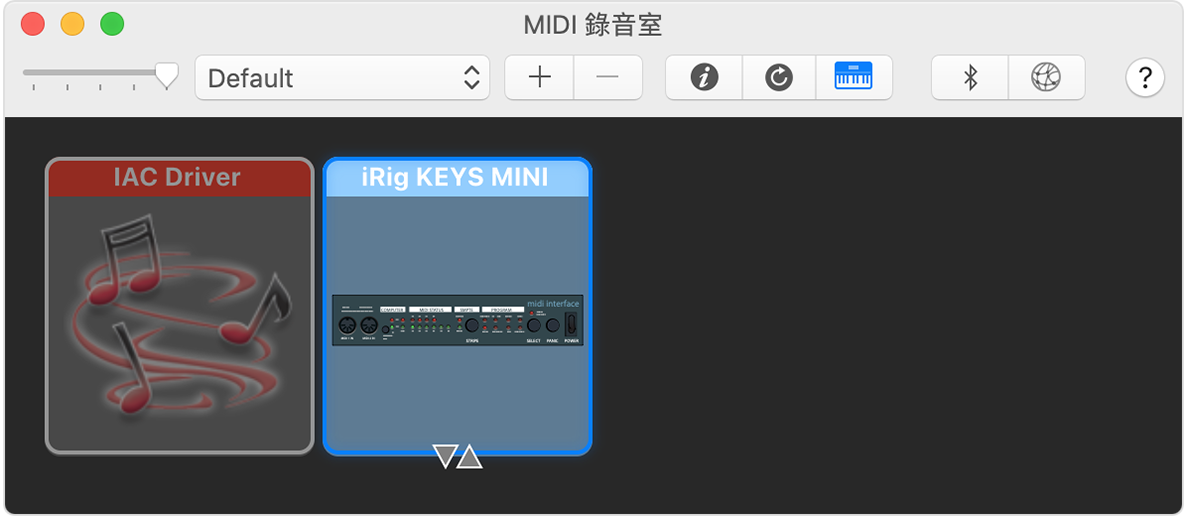
若要測試裝置的 MIDI 輸入,請按一下所選取裝置圖像的向下箭頭。裝置上的 MIDI 連接埠都各自有一組箭頭。如果裝置上有 MIDI 資料傳輸的狀態燈,該連接埠的燈應該會亮起。如果連接裝置進行音訊輸入,並設定在相同 MIDI 頻道上接收音訊,裝置也會發出聲音。
若要測試裝置的 MIDI 輸出,請在 MIDI 控制器上彈一個音。當 Mac 接收到訊號時,「MIDI 錄音室」中會反白顯示裝置上相對應 MIDI 輸出埠的向上箭頭。
若要停止測試,請按一下。
如果執行以上任何測試時,MIDI 控制器或介面沒有反應,請確認是否與 Mac 上的 macOS 版本相容。如需任何支援,請聯絡製造商。如果有可用的更新,請依照製造商的說明更新裝置或軟體。
如果聽不到 MIDI 音源機的聲音
如果測試時 MIDI 介面上的狀態燈亮起,請確認連接線是從介面上的 MIDI 輸出埠接到音源機上的 MIDI 輸入埠。
如果還是聽不到聲音,請確認音源機的音訊輸出已連接至混音器或其他擴音系統。如果音源機有耳機插孔,請嘗試將耳機連接至音源機來檢查聲音。
對於非 Apple 製造之產品相關資訊,或是非 Apple 控制或測試之獨立網站,不得解釋 Apple 為其推薦或背書。Apple 對於第三方網站或產品的選擇、效能或使用,概不負責。Apple 對於第三方網站的準確性或可靠性不做任何保證。如需其他資訊,請聯絡廠商。
